Google Cloud Pub/Sub からリアルタイム ハブ (プレビュー) にイベントを取得する
この記事では、Fabric リアルタイム ハブで Google Cloud Pub/Sub をイベント ソースとして追加する方法について説明します。 Google Pub/Sub は、イベントのストリームを公開してサブスクライブできるメッセージング サービスです。
Note
リアルタイム ハブは現在プレビュー段階です。
前提条件
- 寄稿者以上のアクセス許可を使用して、Premiumワークスペースにアクセスします。
- Pub/Sub サービスが有効になっている Google Cloud アカウント。 必要なアクセス許可を持つロールが選択されていることを確認します。
Google Cloud Pub/Sub から接続情報を取得する
Google Cloud から次の情報を取得してください。
- プロジェクト ID
- サブスクリプション ID
- サービス アカウント キー
Google Cloud コンソールからプロジェクト ID を取得します。
Google Cloud Pub/Sub の [サブスクリプション] ページからサブスクリプション ID を取得します。
サービス アカウント キーを取得します。
イベントの取得エクスペリエンスを開始する
Microsoft Fabric で、[リアルタイム インテリジェンス] エクスペリエンスに切り替えます。 左側のナビゲーション バーでMicrosoft Fabricを選択し、[リアルタイム インテリジェンス]を選択します。
左側のナビゲーション バーで[リアルタイム ハブ]を選択します。
[リアルタイム ハブ] ページで、ページの右上隅にある [+ イベントの取得] を選択します。
Google Cloud Pub/Sub をソースとして追加する
[データ ソースの選択] 画面で、[Google Cloud Pub/Sub] を選択します。
![[Google Cloud Pub/Sub] が選択された [データ ソースの選択] ページを示すスクリーンショット。](media/add-source-google-cloud-pub-sub/select-google-cloud-pub-sub.png)
[接続] ページで、[新しい接続] を選択します。
[接続設定] セクションで、プロジェクト ID を指定します。
![[新しい接続] ページ の [接続設定] セクションを示すスクリーンショット。](media/add-source-google-cloud-pub-sub/connection-settings.png)
[接続資格情報] セクションで、次の手順を実行します。
既存の接続を選択するか、既定値の [新しい接続の作成] のままにします。
[サブスクリプション名] に、[Google Cloud Pub/Sub] ページで指定したサブスクリプションの名前を入力します。
[サービス アカウント キー] に、Google Cloud コンソールに表示されたサービス アカウント キーを入力します。
[接続] を選択します。
![[新しい接続] ページの [接続資格情報] セクションを示すスクリーンショット。](media/add-source-google-cloud-pub-sub/connection-credentials.png)
[接続] ページで、新しいソースのソース名とトピック名を入力します。
- ソース名 - このソースに名前を付けます。
- トピック名 - 任意の文字列を指定できます。
ページの下部にある次へ を選択します。
[確認および作成] ページで概要情報を確認して、[ソースの作成] を選びます。
データ ストリームの詳細を表示する
- [確認と作成] ページで、[イベントストリームを開く] を選択すると、ウィザードに作成されたイベントストリームが開き、選択した Google Cloud Pub/Sub がソースとして表示されます。 ウィザードを閉じるには、ページの右上隅にある [閉じる] または [X]* を選択します。
- リアルタイム ハブで、リアルタイム ハブの [データ ストリーム] タブに切り替えます。 ページを最新の情報に更新します。 詳細な手順については、「Fabric リアルタイム ハブでのデータ ストリームの詳細の表示」を参照してください。
関連するコンテンツ
データ ストリームの使用について詳しくは、次の記事を参照してください。
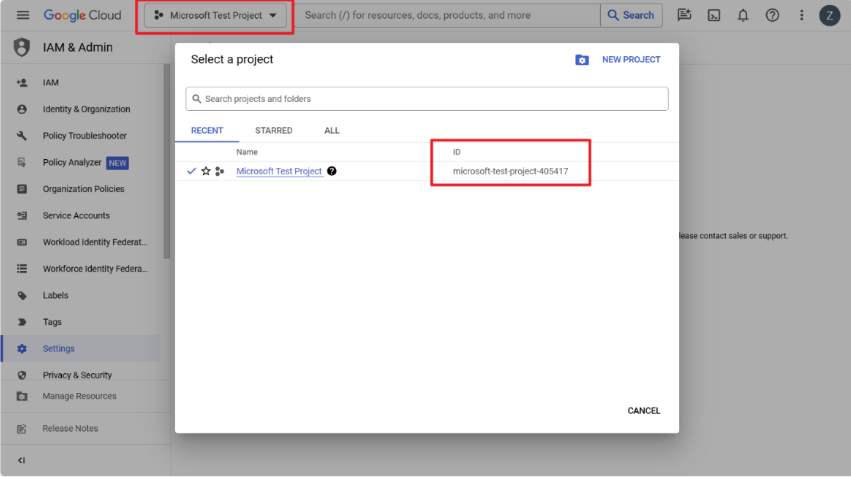
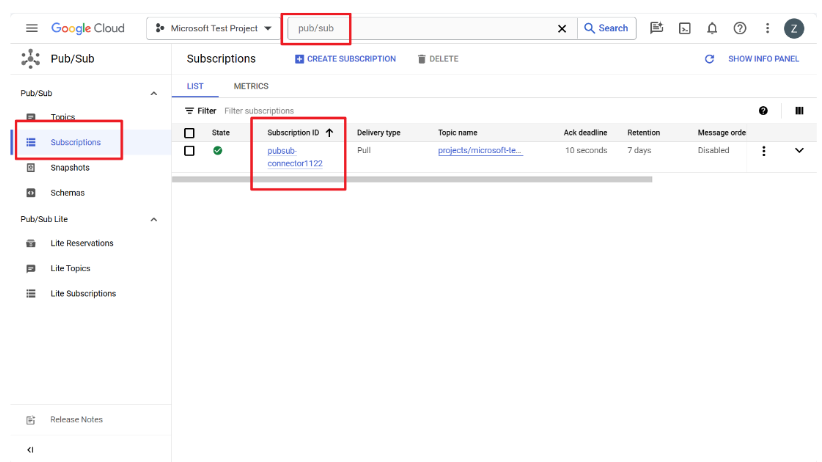
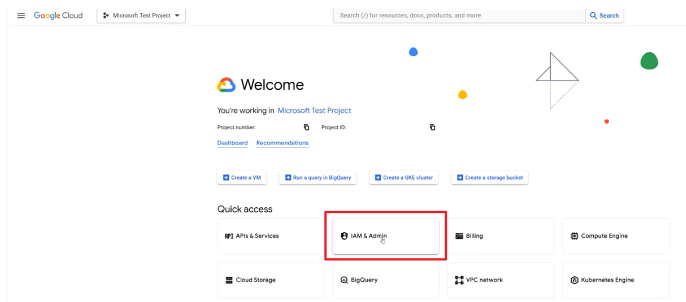
![[サービス アカウントの作成] ページが表示された Google Cloud コンソールのスクリーンショット。](media/add-source-google-cloud-pub-sub/create-service-account.png)
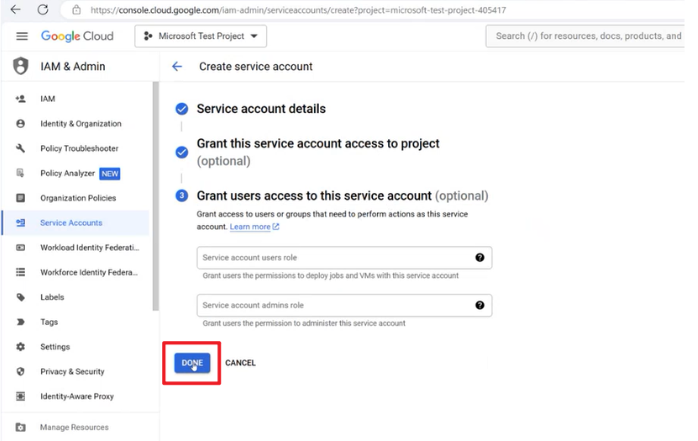
![[アクション] の [キーの管理] ボタンを示す Google Cloud コンソールのスクリーンショット。](media/add-source-google-cloud-pub-sub/manage-keys.png)
![[新しいキーの作成] の選択を示す Google Cloud コンソールのスクリーンショット。](media/add-source-google-cloud-pub-sub/create-new-key.png)
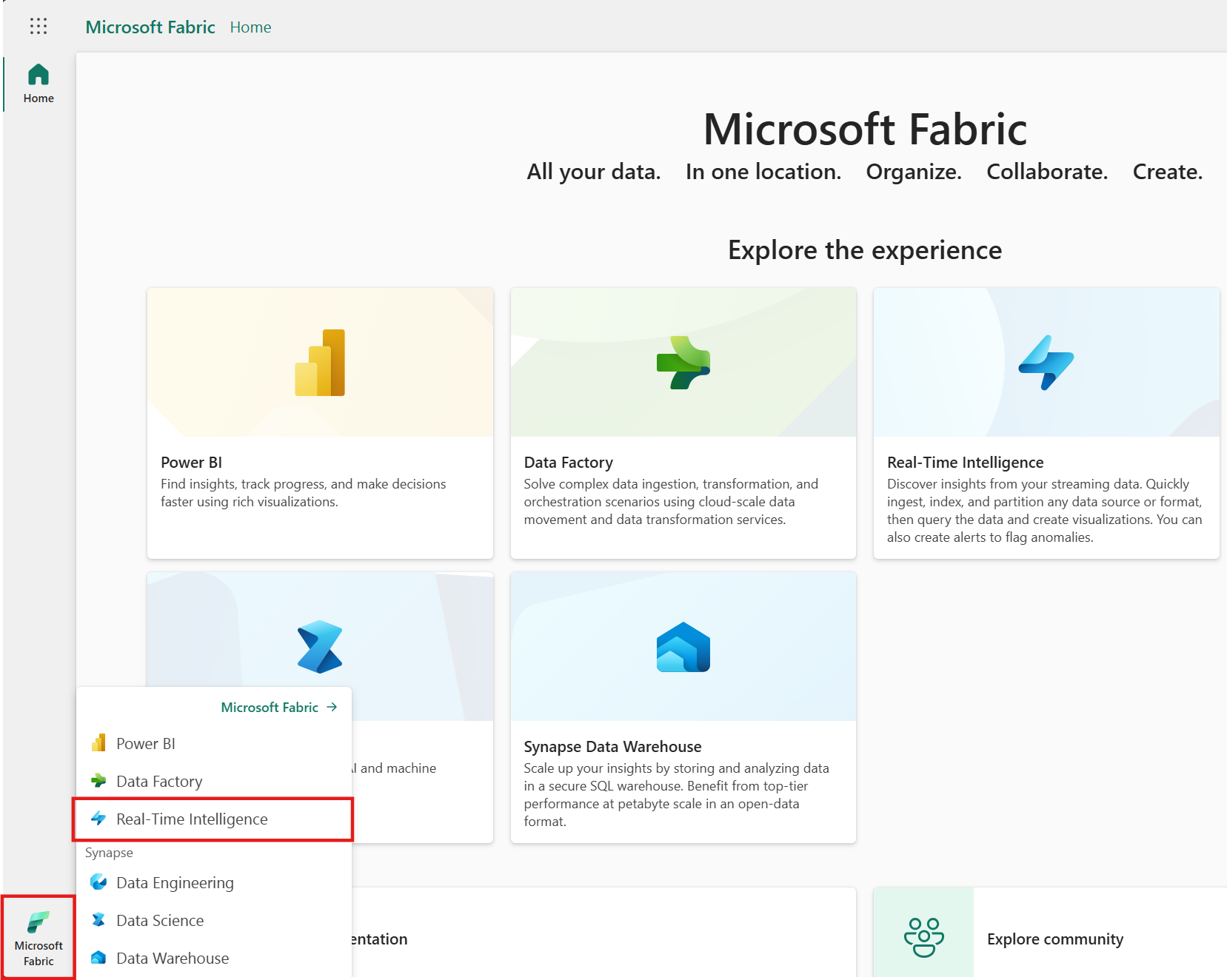
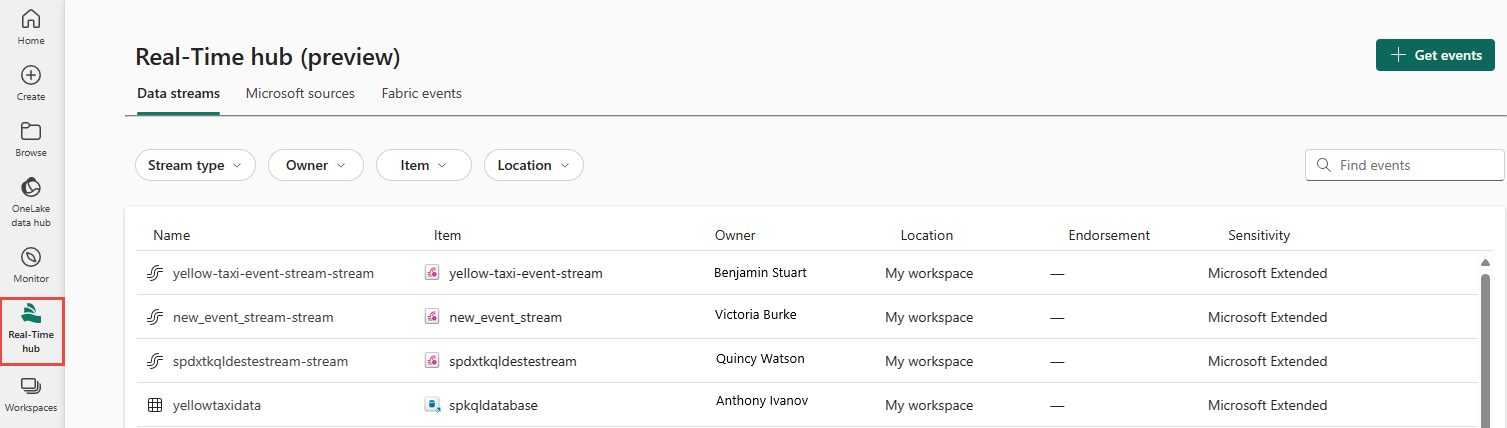
![リアルタイム ハブの [イベントの取得] ボタンの選択を示すスクリーンショット。](includes/media/launch-get-events-experience/get-events-button.png)
![**[新しい接続]** リンクが強調表示されているイベントの取得ウィザードの [接続] ページを示すスクリーンショット。](media/add-source-google-cloud-pub-sub/new-connection-link.png)